
Сегодня мы поговорим о том, как происходит в Chrome OS-Installation auf dem Computer und ob dies möglich ist. Es wird darauf hingewiesen, dass Google sein Betriebssystem nicht über die Samsung-Notebookserie von Samsung hinaus zulässt. Aus diesem Grund ist es nicht einfach, die Plattform auf einem PC auszuprobieren.
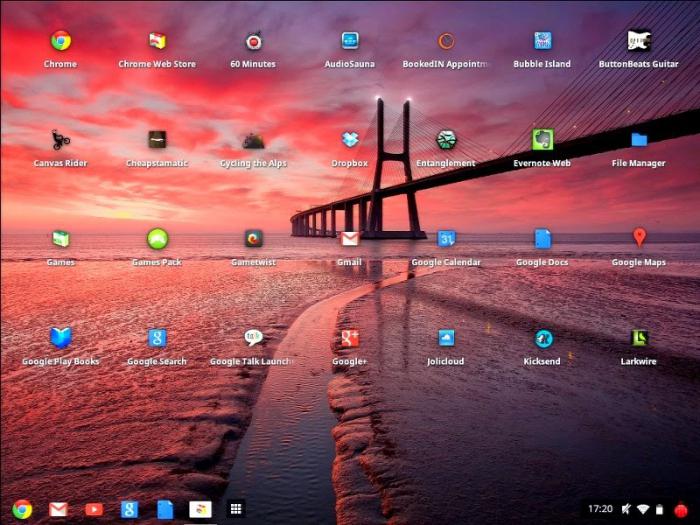

Bei Chrome OS also die Installation auf einem PCwie folgt durchgeführt. Laden Sie die Systemverteilung herunter. Öffnen Sie das heruntergeladene ZIP-Archiv und speichern Sie die IMG-Datei in einem separaten Verzeichnis. Laden Sie das Image Writer-Programm herunter und führen Sie die EXE-Datei aus. Wir stecken den USB-Stick in den PC und schreiben die IMG-Datei mit der Anwendung darauf. Alle Daten auf Wechselmedien werden zerstört. Der nächste Schritt ist das Starten der Chrome OS-Plattform. Wir starten den Computer neu und rufen das BIOS auf. Installieren Sie USB als erste Startquelle. Der Download erfolgt zuerst mit Chrome OS. Der Prozess ist viel langsamer als bei proprietären Geräten. Tatsache ist, dass dort die Plattform auf der SSD installiert ist, in unserem Fall wird USB verwendet. Das ist alles, wir haben Chrome OS bereitgestellt, die Installation auf dem Computer wurde erfolgreich abgeschlossen.


Wir stecken das Laufwerk in USB.Wir verbinden mit dem Laptop ein kabelgebundenes Internet. Wenn Sie über WLAN verfügen, aktivieren Sie den Zugangspunkt. Schalten Sie den Laptop ein. Wir gehen ins BIOS. Legen Sie den Start von Wechselmedien fest. Wie Sie sehen können, ist die Installation auf einem Computer und einem tragbaren Gerät in Chrome OS diesem Punkt sehr ähnlich. Also lasst uns weitermachen. Starten Sie den Laptop neu. Wenn alles korrekt ausgeführt wurde, wird als Erstes der Begrüßungsbildschirm des Chrome OS-Projekts angezeigt. Als nächstes erscheint das Fenster "Weiter". Hier müssen wir eine Netzwerkverbindung, ein Layout und eine Sprache auswählen. Danach klicken Sie auf "Weiter". Das Anmeldefenster wird geöffnet. Geben Sie zu diesem Zeitpunkt Ihre Anmeldeinformationen für das Google-Konto ein. Danach drücken wir den "Login" -Button. Es wird ein Überprüfungsverfahren durchgeführt. Wenn das System die Autorisierung genehmigt, kann ein Avatar ausgewählt werden. Sie können ein beliebiges Bild angeben oder mit einer Laptop-Kamera ein persönliches Foto einstellen. Somit wird der Start implementiert und wir werden mit der Arbeit an der Plattform fortfahren.

Später werden wir jedoch sehen, wie Chrome installiert wirdBetriebssystem als Hauptplattform für die Festplatte. Der Prozess ist nicht sehr kompliziert. Das System benötigt nur wenige Minuten, um Daten von Wechselmedien auf die Festplatte zu übertragen. Wir booten also vom USB-Stick und rufen die Systemkonsole auf, indem wir die Tastenkombination Strg + Alt + T drücken. Geben Sie den Shell-Befehl in das Fenster ein. Drücken Sie die Eingabetaste. Wir warten, bis das System antwortet und geben die folgende Zeile ein: / usr / sbin / chromeos-install. Drücken Sie "Enter". Das System bittet um Erlaubnis zur Installation der Plattform. Wir bestätigen unsere Absichten. Drücken Sie dazu im entsprechenden Dialog die Taste „y“ auf der Tastatur und dann „Enter“. Im nächsten Schritt fordert die Dell-Assembly ein Kennwort an. Wir tippen den eingebauten Code ein: dell1234. Drücken Sie die Eingabetaste. Die Chrome OS-Plattform startet die Installation und nach einigen Minuten kann das System von der Festplatte gestartet werden. Schalten Sie nach Abschluss des Vorgangs den Laptop aus und entfernen Sie das Laufwerk aus dem USB-Anschluss.
Es ist zu beachten, dass unter Chrome OS die Installation erfolgtProgramme, Spiele und alle Arten von Erweiterungen werden über einen speziellen Unternehmensspeicher von Google ausgeführt. Der Zugriff auf das Hauptdateisystem kann über den integrierten Manager erfolgen. Durch das Installieren von Erweiterungen können die Funktionen dieses Tools erheblich erweitert werden. Sie haben auch Zugriff auf alle Cloud-Webdienste: sowohl Google als auch Drittanbieter.
Chrome OS ist einfach zu bedienen undschnelle arbeit. Mit einem Gerät, das auf der beschriebenen Plattform basiert, erhalten Sie immer Zugriff auf alle Informationen, oder Sie können den erforderlichen Webdienst verwenden. Der letzte Schritt besteht darin, das Flash-Laufwerk mithilfe von HPUSBDisk in den ursprünglichen Zustand zurückzusetzen.


























